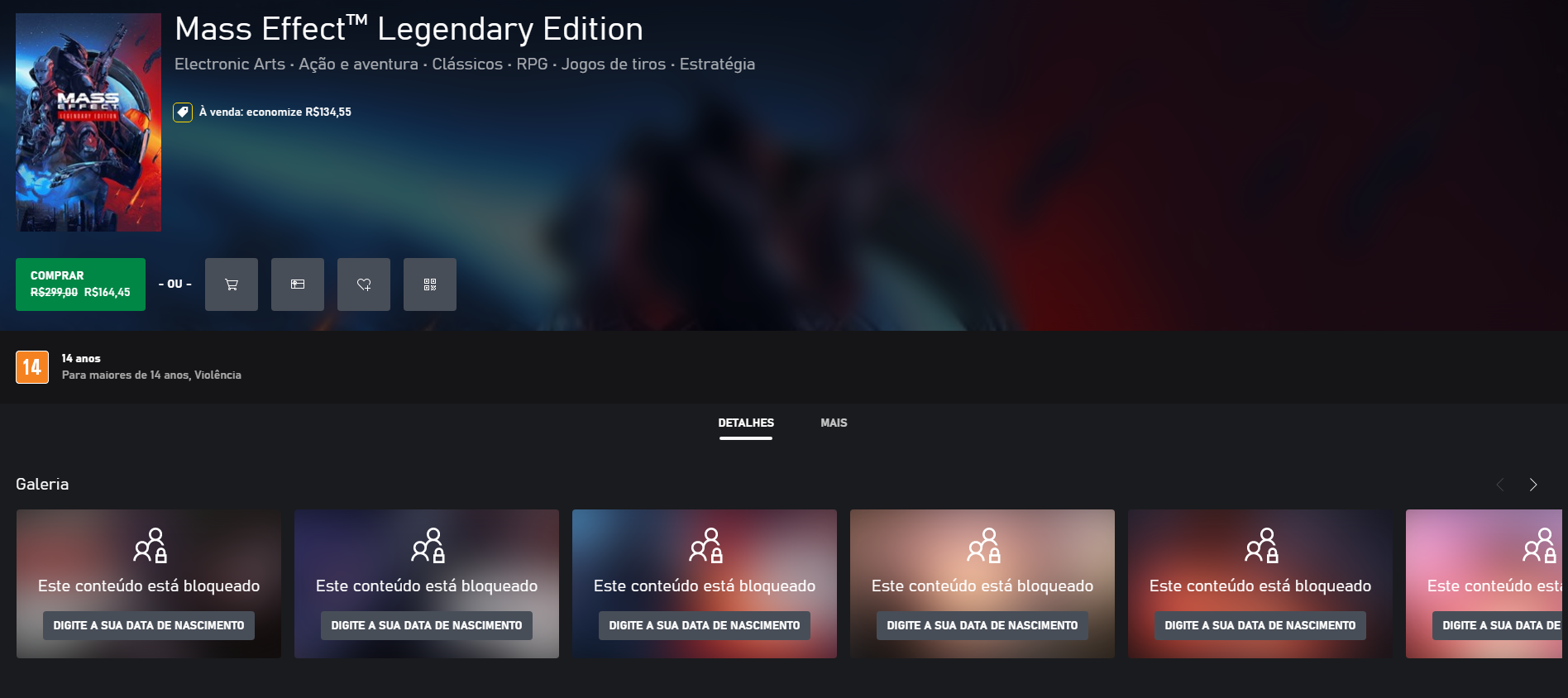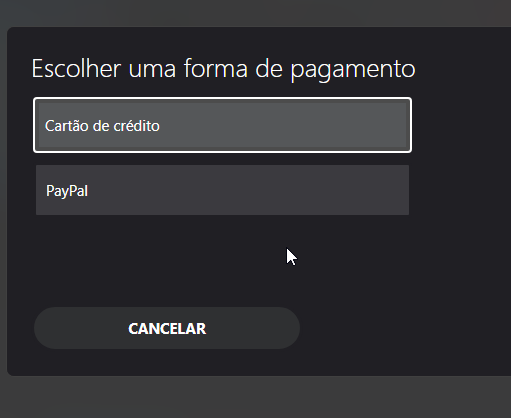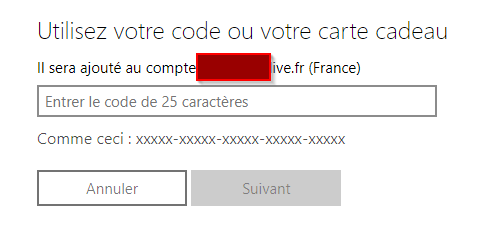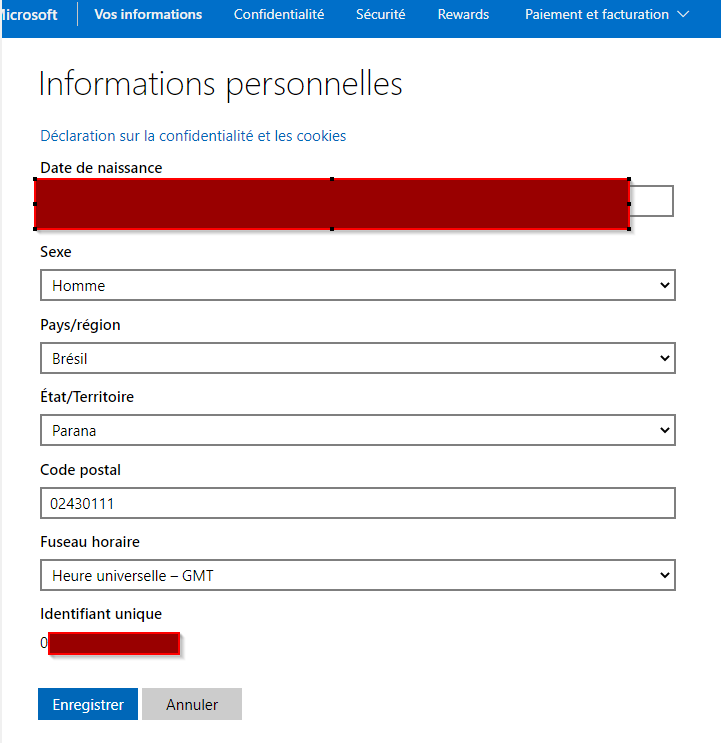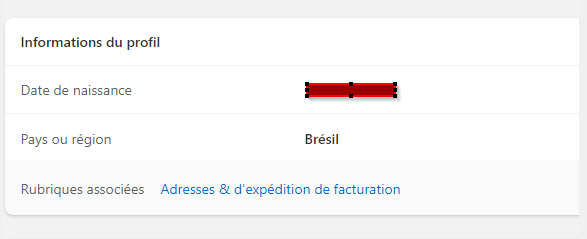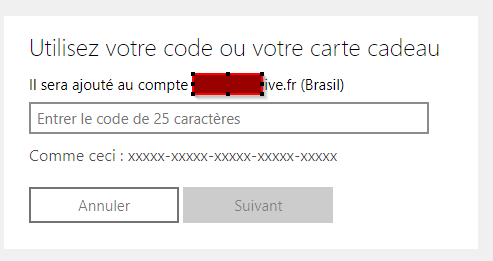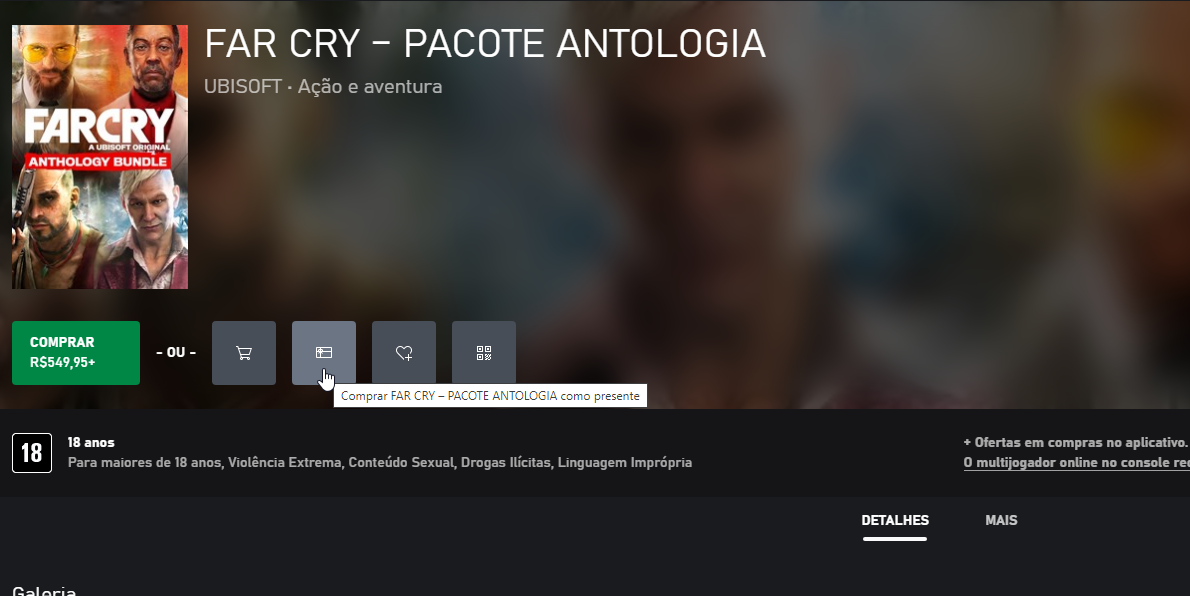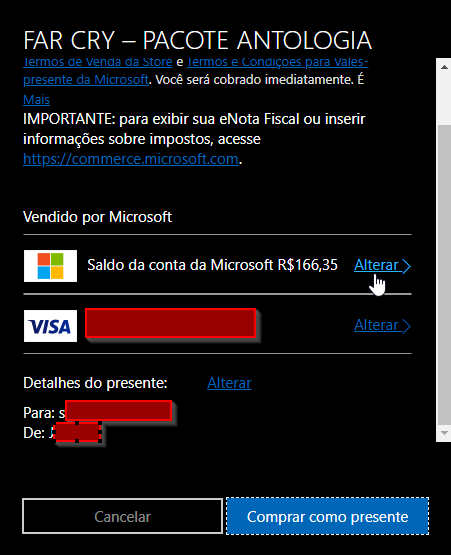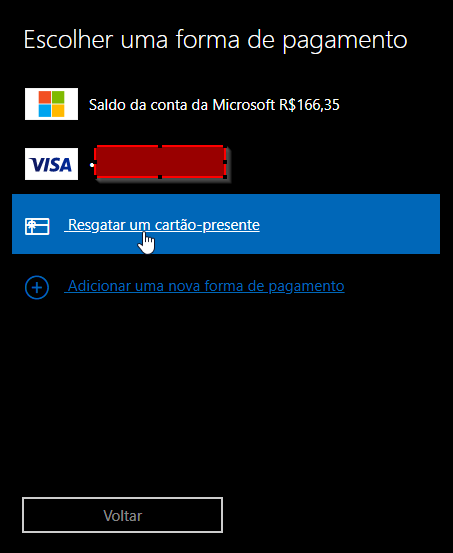Comme vous avez pu le voir, le Microsoft Store a changé de look sur la version web !
Problème! Il n’est plus possible d’ajouter de carte cadeau (BRL, USD, ou autres) directement via la fiche d’un jeu.
Exemple pour le store brésilien, le site ne nous propose plus d’ajouter une carte cadeau BRL :
Bien heureusement, il existe plusieurs solutions :
METHODE VIA LE COMPTE MICROSOFT
Etape 1
il vous suffit d’aller sur cette page :
https://redeem.microsoft.com/
Accessible via le lien ci-dessus, ou bien en cliquant sur ce bouton :
Etape 2
Une fois sur la page, il faut que la région entre parenthèse corresponde à la même région que votre carte cadeau à ajouter.
Sur ce screen, je suis toujours en région France, ça ne marchera pas…
Pour changer la région de votre compte, allez ici :
Vos informations > Modifier les informations du profil
Le lien directement : https://account.live.com/editprof.aspx
Choisissez votre région puis confirmez le formulaire :
Etape 3
En retournant sur la page redeem : https://redeem.microsoft.com/
Si la nouvelle région n’est toujours pas affichée entre parenthèse, il suffit de se déconnecter et reconnecter.
Sur ce screen, on peut voir que je suis sur la bonne région (Brésil)
METHODE VIA LA PAGE D’UN JEU (NE FONCTIONNE PLUS)
UPDATE OCTOBRE 2022 : MALHEURESEMENT CETTE METHODE NE FONCTIONNE PLUS, IL NE RESTE QUE LA METHODE VIA LE COMPTE MICROSOFT
Une nouvelle méthode m’a été transmise par Luís S. un membre de la communauté XSC 😉 Merci à lui !
Cette méthode permet de ne pas changer la région de son compte Microsoft.
A savoir : Ce n’est pas possible sur la page d’un jeu en précommande. Donc si vous voulez précommander, il va falloir aller sur la page d’un jeu déjà sortie (n’importe lequel), créditer vos giftcards, puis revenir sur la page du jeu pour précommander 😉
Voici comment procéder :
Etape 1
Accéder à la fiche du jeu, comme d’habitude
Etape 2
Cliquer sur le bouton « Acheter comme cadeau »
Etape 3
Mettre votre email et votre nom
Etape 4
Une fois arrivé à cette étape, il faut cliquer sur Modifier dans les moyens de paiement
Etape 5
L’option permettant de créditer son compte avec une carte cadeau apparait !
Une fois vos cartes cadeaux créditées, il ne vous reste plus qu’à rafraichir la fenetre ou retourner en arrière afin d’annuler l’achat « comme cadeau »
ATTENTION!
Cette méthode sert seulement à créditer les cartes cadeaux sur votre compte, n’allez pas jusqu’au bout du paiement sinon vous allez acheter le jeu « comme cadeau », c’est à dire que vous allez recevoir une clé de jeu.
Une fois les cartes cadeaux créditées sur votre compte, il faut retourner sur la page du jeu et acheter le jeu comme d’habitude.
Si c’est trop tard, vous avez dû recevoir une clé du jeu, il faudra alors suivre ce tutoriel pour utiliser la clé de jeu sur votre compte : https://xbox-store-checker.com/fr/comment-acheter-jeu-cle/
Vous pouvez maintenant ajouter votre carte cadeau !
Attention !
Il me semble que pour les régions Turc et Argentine, l’utilisation d’un VPN est obligatoire ! Sinon une erreur s’affichera.
J’essayerai prochainement de mettre à jour les tutos par rapport à la nouvelle interface du Microsoft Store, bon jeu à tous et merci pour votre soutien ! 🙂

 EN
EN DE
DE ES
ES PT
PT IT
IT RU
RU PL
PL AR
AR TR
TR SK
SK TH
TH ZH
ZH